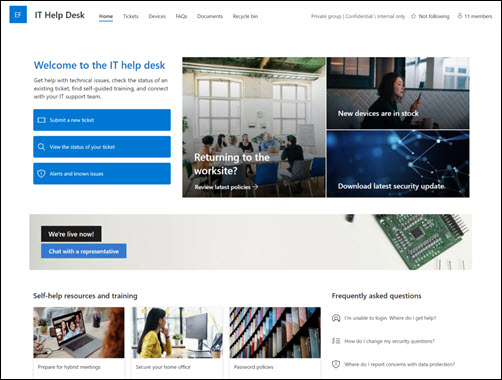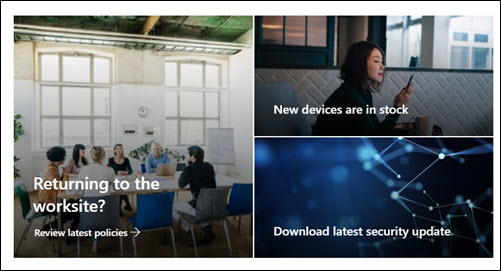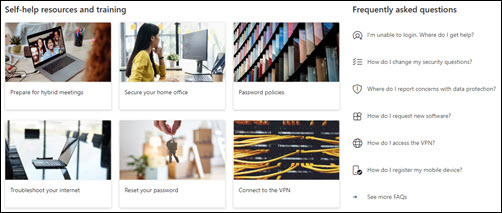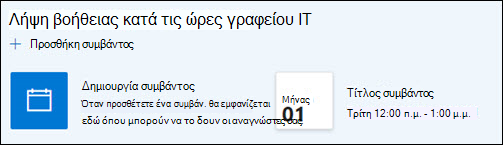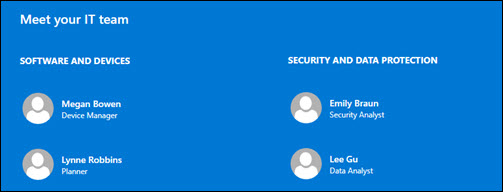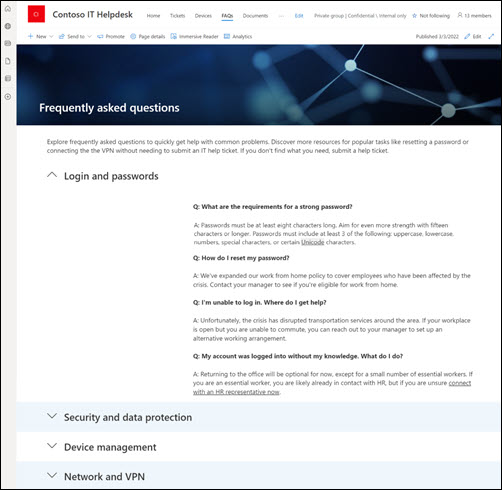Χρήση του προτύπου τοποθεσίας SharePoint της υπηρεσίας βοήθειας IT
Ισχύει για
Το πρότυπο τοποθεσίας SharePoint της υπηρεσίας βοήθειας IT είναι μια τοποθεσία ομάδας που έχει σχεδιαστεί για να λειτουργεί ως εσωτερική αρχική σελίδα για την υπηρεσία βοήθειας IT. Διαχειριστείτε τεχνικά αιτήματα, παρακολουθήστε συσκευές και μοιραστείτε εκπαιδευτικό υλικό με τον οργανισμό σας.
Σε αυτό το άρθρο, μπορείτε να μάθετε πώς μπορείτε να χρησιμοποιήσετε στοιχεία που βρίσκονται στο πρότυπο τοποθεσίας του SharePoint στην υπηρεσία βοήθειας IT και πώς μπορείτε να προσαρμόσετε την τοποθεσία για να την κάνετε δική σας.
Σημειώσεις:
-
Αυτό το πρότυπο είναι ένα συνδεδεμένο πρότυπο του Microsoft 365. Όταν δημιουργείται μια ομάδα χρησιμοποιώντας αυτό το πρότυπο, το συνδεδεμένο πρότυπο του SharePoint εφαρμόζεται στην τοποθεσία και την ομάδα.
-
Τα στοιχεία του SharePoint, όπως οι σελίδες, οι λίστες και οι ενοποιήσεις της Πλατφόρμας Power, προστίθενται αυτόματα και καρφιτσώνονται ως καρτέλες στο κανάλι Γενικό της ομάδας. Οι χρήστες μπορούν να επεξεργαστούν αυτές τις σελίδες και λίστες απευθείας μέσα από το Teams.
Δυνατότητες τοποθεσίας
-
Προσαρμόσιμη τοποθεσία που παρέχεται με προ-συμπληρωμένες εικόνες, τμήματα Web και περιεχόμενο για να εμπνεύσει τους συντάκτες τοποθεσιών κατά την πραγματοποίηση προσαρμογών που ανταποκρίνονται στις ανάγκες του οργανισμού σας.
-
Ενσωματώστε το υπάρχον σύστημα έκδοσης δελτίων ή χρησιμοποιήστε μια Λίστα της Microsoft , για να παρακολουθείτε αιτήσεις υποστήριξης και πόρους.
-
Χρησιμοποιήστε ένα έτοιμο πρότυπο σελίδας συνήθων ερωτήσεων για να αντιμετωπίσετε συνήθεις ερωτήσεις.
Σημειώσεις:
-
Ορισμένες λειτουργίες παρουσιάζονται σταδιακά σε οργανισμούς που έχουν επιλέξει να συμμετάσχουν στο πρόγραμμα στοχευμένης κυκλοφορίας. Αυτό σημαίνει ότι ενδέχεται να μην βλέπετε ακόμη αυτήν τη δυνατότητα ή μπορεί να έχει διαφορετική εμφάνιση από αυτήν που περιγράφεται στα άρθρα της Βοήθειας.
-
Όταν εφαρμόζετε ένα πρότυπο σε μια υπάρχουσα τοποθεσία, το περιεχόμενό σας δεν συγχωνεύεται αυτόματα με το νέο πρότυπο. Αντί για αυτό, το υπάρχον περιεχόμενο θα αποθηκευτεί ως διπλότυπη σελίδα στα περιεχόμενα της τοποθεσίας.
Εάν δημιουργείτε την τοποθεσία ομάδας για πρώτη φορά, μπορείτε να επιλέξετε το πρότυπο υπηρεσίας βοήθειας IT κατά την εγκατάσταση. Εναλλακτικά, ακολουθήστε τις οδηγίες για να προσθέσετε ένα πρότυπο τοποθεσίας σε μια υπάρχουσα τοποθεσία του SharePoint.
Σημείωση: Πρέπει να έχετε δικαιώματα δημιουργίας τοποθεσίας για να προσθέσετε αυτό το πρότυπο στην τοποθεσία σας.
Εξερευνήστε προ-συμπληρωμένο περιεχόμενο τοποθεσίας, τμήματα Web και σελίδες και αποφασίστε ποιες προσαρμογές τοποθεσίας θα είναι απαραίτητες για την ευθυγράμμιση με την εμπορική επωνυμία, τη φωνή και το συνολικό επιχειρηματικό στόχο της εταιρείας σας.
Προ-συμπληρωμένο περιεχόμενο προτύπου τοποθεσίας, λίστας και δημοσίευσης ειδήσεων:
-
Αρχική σελίδα - Ένας χώρος προορισμού για την υποβολή και προβολή της κατάστασης των αιτημάτων υποστήριξης, τον έλεγχο ειδοποιήσεων διακοπής λειτουργίας και την πρόσβαση σε εκπαιδευτικά προγράμματα και άλλους πόρους.
-
Εισιτήρια - Παρακολουθώ προόδου για τα δελτία υποστήριξης που υποβάλλονται. Προσαρμόστε αυτό το πρότυπο λίστας με επεξεργασία πεδίων κειμένου λίστας.
-
Συσκευές - Παρακολουθώ συσκευών και περιουσιακών στοιχείων που έχουν εκχωρηθεί. Προσαρμόστε αυτό το πρότυπο λίστας με επεξεργασία πεδίων κειμένου λίστας.
-
Συνήθεις ερωτήσεις - Δώστε στους επισκέπτες μια λίστα με απαντήσεις σε συνήθεις ερωτήσεις σχετικά με θέματα όπως κωδικούς πρόσβασης, ασφάλεια, διαχείριση δικτύου και συσκευών.
-
Έγγραφα - Εύκολη πρόσβαση σε κοινόχρηστα έγγραφα.
-
Κάδος Ανακύκλωσης - Παρέχει πρόσβαση σε περιεχόμενο που διαγράφηκε πρόσφατα.
Αφού προσθέσετε το πρότυπο τοποθεσίας υπηρεσίας βοήθειας IT, είναι ώρα να το προσαρμόσετε και να το κάνετε δικό σας.
Σημείωση: Για να επεξεργαστείτε μια τοποθεσία του SharePoint πρέπει να είστε κάτοχος τοποθεσίας ή μέλος της τοποθεσίας.
|
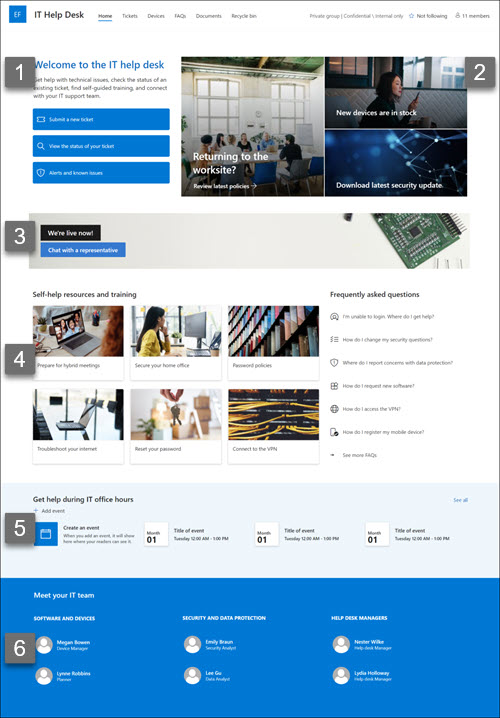 |
Προσαρμόστε την εμφάνιση, την περιήγηση στην τοποθεσία, τα τμήματα Web και το περιεχόμενο της τοποθεσίας σας, ώστε να ανταποκρίνονται στις ανάγκες των θεατών και της εταιρείας σας. Κατά την πραγματοποίηση προσαρμογών, βεβαιωθείτε ότι η τοποθεσία βρίσκεται σε λειτουργία επεξεργασίας, επιλέγοντας Επεξεργασία στην επάνω δεξιά γωνία της τοποθεσίας. Καθώς εργάζεστε, επιλέξτε Αποθήκευση και κλείσιμο για να αποθηκεύσετε την εργασία σας ως πρόχειρο ή Αναδημοσίευση για να κάνετε τις αλλαγές ορατές στους θεατές.
1. Χρήση τμημάτων Web κειμένου για την παροχή καθοδήγησης στους επισκέπτες
-
Ξεκινήστε επιλέγοντας το Τμήμα Web "Κείμενο".
-
Επεξεργαστείτε το κείμενό σας απευθείας στο τμήμα Web. Βρείτε επιλογές κειμένου και μορφοποίησης στη γραμμή εργαλείων επάνω από το τμήμα Web.
Μάθετε περισσότερα σχετικά με το Τμήμα Web "Κείμενο".
2. Χρησιμοποιήστε το τμήμα Web Κύριο στοιχείο για να επισημάνετε ενημερώσεις και σημαντικές πληροφορίες
-
Ξεκινήστε επιλέγοντας το τμήμα Web Κύριο στοιχείο και επιλέξτε Επεξεργασία ιδιοτήτων (
-
Ορίστε τις επιλογές διάταξηςπου ταιριάζουν καλύτερα στις ανάγκες της εταιρείας.
Δείτε διαφορετικούς τύπους διατάξεων και επιλογών για το τμήμα Web Κύριο στοιχείο.
3. Χρησιμοποιήστε το τμήμα Web "Κλήση προς ενέργεια" για να επισημάνετε κοινούς πόρους
-
Επιλέξτε το τμήμα Web Κλήση σε ενέργεια και επιλέξτε Επεξεργασία ιδιοτήτων (
-
Προσθέστε μια εικόνα φόντου επιλέγοντας Αλλαγή στο παράθυρο επεξεργασίας, επιλέγοντας μια προέλευση εικόνας και, στη συνέχεια, επιλέγοντας Εισαγωγή αφού επιλέξετε μια εικόνα.
-
Ενημερώστε τη σύνδεση "Ετικέτα κουμπιού" και "Κουμπί" για τον προορισμό περιήγησης.
-
Προσαρμόστε τη στοίχιση της ετικέτας κουμπιού και της σύνδεσης.
-
Προσθέστε εναλλακτικό κείμενο στην περιοχή Προσβασιμότητα.
Μάθετε περισσότερα σχετικά με τη χρήση του τμήματος Web "Κλήση προς ενέργεια".
4. Χρησιμοποιήστε το τμήμα Web Γρήγορων συνδέσεων για να παρέχετε εύκολη πρόσβαση σε πόρους τεχνικής υποστήριξης
-
Μεταβείτε στο τμήμα Web Γρήγορες συνδέσεις, επιλέξτε τη σύνδεση και, στη συνέχεια, επιλέξτε Επεξεργασία ιδιοτήτων (
-
Επεξεργαστείτε τη σύνδεση, τον τίτλο, το εικονίδιο και την περιγραφή, εάν χρειάζεται, επιλέγοντας υπάρχουσες συνδέσεις και επιλέγοντας Επεξεργασία (
-
Για να προσθέσετε μια σύνδεση, επιλέξτε + Προσθήκη συνδέσεων.
Δείτε διαφορετικούς τύπους διατάξεων και επιλογών επεξεργασίας για το τμήμα Web "Γρήγορες συνδέσεις".
5. Χρησιμοποιήστε το τμήμα Web "Συμβάντα" για να δημιουργήσετε μια λίστα σημαντικών συμβάντων και ημερομηνιών
-
Επιλέξτε το τμήμα Web Συμβάντα και επιλέξτε Επεξεργασία ιδιοτήτων (
-
Επιλέξτε την Προέλευση, τη λίστα συμβάντων, την Κατηγορία, την Περιοχή ημερομηνιών και τη Διάταξη για τα συμβάντα που θα εμφανιστούν.
-
Επιλέξτε Ενεργοποίηση στόχευσης ακροατηρίου για να επισημάνετε περιεχόμενο σε συγκεκριμένες ομάδες.
-
Εισαγάγετε τον μέγιστο αριθμό στοιχείων που θα πρέπει να παρατίθενται σε αυτό το τμήμα Web.
Μάθετε περισσότερα σχετικά με τη χρήση του τμήματος Web Συμβάντα.
6. Χρησιμοποιήστε το τμήμα Web Άτομα για να προβάλετε βασικές επαφές
-
Επιλέξτε το τμήμα Web Άτομα επιλέξτε Επεξεργασία ιδιοτήτων (
-
Επιλέξτε μια διάταξη για τις κάρτες επαφών (οι μεγαλύτερες κάρτες παρέχουν περισσότερες πληροφορίες).
-
Μέσα στο τμήμα Web, πληκτρολογήστε ένα όνομα ή μια διεύθυνση ηλεκτρονικού ταχυδρομείου μέσα στο πεδίο κειμένου. Τα ονόματα θα συμπληρώνονται αυτόματα με βάση τους χρήστες εντός του οργανισμού σας.
-
Για να διαγράψετε ονόματα από το τμήμα Web, τοποθετήστε το δείκτη του ποντικιού επάνω από το όνομα και επιλέξτε X.
-
Για να αλλάξετε τη θέση των ονομάτων μέσα στο τμήμα Web, επιλέξτε και σύρετε το εικονίδιο αναδιάταξης (
Μάθετε περισσότερα σχετικά με το τμήμα Web Άτομα.
Προσαρμογή των ακόλουθων σελίδων και λιστών εντός της τοποθεσίας
-
Εισιτήρια - Παρακολουθώ προόδου για τα δελτία υποστήριξης που υποβάλλονται. Προσαρμόστε αυτή τη λίστα με επεξεργασία του προτύπου λίστας.
-
Συσκευές - Παρακολουθώ συσκευών και περιουσιακών στοιχείων που έχουν εκχωρηθεί. Προσαρμόστε αυτή τη λίστα με επεξεργασία του προτύπου λίστας.
-
Συνήθεις ερωτήσεις - Προσαρμόστε αυτήν τη σελίδα με επεξεργασία των τμημάτων Web Κείμενοκαι Γρήγορες συνδέσεις .
Προσαρμογή της εμφάνισης και της περιήγησης τοποθεσίας
Πριν κάνετε κοινή χρήση της τοποθεσίας σας με άλλους, τοποθετήστε τις τελευταίες πινελιές στην τοποθεσία σας εξασφαλίζοντας ότι οι χρήστες μπορούν να εντοπίσουν την τοποθεσία, να περιηγηθούν σε συνδέσεις και σελίδες εύκολα και να αποκτήσουν γρήγορα πρόσβαση σε περιεχόμενο της τοποθεσίας.
-
Επεξεργαστείτε βιβλιοθήκες εγγράφων ενημερώνοντας τα ονόματα των φακέλων και αποστέλλοντας πόρους.
-
Επεξεργασία και προσαρμογή περιήγησης τοποθεσίας.
-
Αλλάξτε την εμφάνιση της τοποθεσίας σας προσαρμόζοντας το θέμα, το λογότυπο, τις διατάξεις κεφαλίδας και την εμφάνιση της τοποθεσίας σας.
-
Προσθέστε ή καταργήστε σελίδες σε αυτή την τοποθεσία ή στην περιήγηση τοποθεσίας για να χωράει υπάρχον περιεχόμενο.
-
Επιλέξτε να συσχετίσετε αυτή την τοποθεσία με μια συγκεντρωτική τοποθεσία εντός της εταιρείας σας ή να προσθέσετε αυτήν την τοποθεσία σε μια υπάρχουσα περιήγηση συγκεντρωτικής τοποθεσίας , εάν είναι απαραίτητο.
Κάντε κοινή χρήση της τοποθεσίας σας με άλλους αφού προσαρμόσετε την τοποθεσία σας, εξετάσετε για ακρίβεια και δημοσιεύσετε το τελικό πρόχειρο.
-
Κάντε κοινή χρήση της τοποθεσίας σας με άλλους αφού προσαρμόσετε την τοποθεσία σας, την εξετάσετε και δημοσιεύσετε το τελικό πρόχειρο.
-
Επιλέξτε Ρυθμίσεις και, στη συνέχεια , Δικαιώματα τοποθεσίας.
-
Επιλέξτε Προσθήκη μελών,επιλέξτεΠροσθήκη μελών σε ομάδα και, στη συνέχεια, Προσθήκη μελών.
-
Πληκτρολογήστε ονόματα στο πεδίο Προσθήκη μελών για να προσθέσετε μέλη στην τοποθεσία. Αφού εισαγάγετε ένα όνομα, επιλέξτε το επίπεδο δικαιωμάτων κάτω από το όνομά τους για να εκχωρήσετε πρόσβαση στο περιεχόμενο της τοποθεσίας ομάδας, σε κοινόχρηστους πόρους, όπως το ημερολόγιο outlook της ομάδας και στα δικαιώματα επεξεργασίας της τοποθεσίας.
Μάθετε περισσότερα σχετικά με τη διαχείριση ρυθμίσεων τοποθεσίας ομάδας, πληροφοριών και δικαιωμάτων τοποθεσίας.
Αφού δημιουργήσετε και εκκινήσετε την τοποθεσία σας, η επόμενη σημαντική φάση είναι η διατήρηση του περιεχομένου της τοποθεσίας. Βεβαιωθείτε ότι έχετε ένα σχέδιο για να διατηρείτε ενημερωμένο το περιεχόμενο και τα τμήματα Web.
Βέλτιστες πρακτικές συντήρησης τοποθεσίας:
-
Σχεδιασμός για τη συντήρηση της τοποθεσίας - Καθορίστε ένα χρονοδιάγραμμα για να εξετάζετε το περιεχόμενο της τοποθεσίας όσο συχνά χρειάζεται, για να εξασφαλίσετε ότι το περιεχόμενο εξακολουθεί να είναι ακριβές και σχετικό.
-
Δημοσιεύετε τακτικά ειδήσεις - Διανομή των πιο πρόσφατων ανακοινώσεων, πληροφοριών και κατάστασης σε ολόκληρο τον οργανισμό. Μάθετε πώς μπορείτε να προσθέσετε μια δημοσίευση ειδήσεων σε μια τοποθεσία ομάδας ή τοποθεσία επικοινωνίας και να δείξετε στους άλλους χρήστες που θα δημοσιεύουν ανακοινώσεις πώς μπορούν να χρησιμοποιήσουν τις ειδήσεις του SharePoint.
-
Έλεγχος συνδέσεων και τμημάτων Web - Διατηρήστε ενημερωμένες τις συνδέσεις και τα τμήματα Web για να εξασφαλίσετε ότι αξιοποιείτε την πλήρη αξία της τοποθεσίας σας.
-
Χρήση αναλυτικών στοιχείων για τη βελτίωση της συμμετοχής - Προβάλετε τη χρήση τοποθεσιών χρησιμοποιώντας την ενσωματωμένη αναφορά δεδομένων χρήσηςγια να λάβετε πληροφορίες σχετικά με δημοφιλές περιεχόμενο, επισκέψεις σε τοποθεσίες και πολλά άλλα.
-
Ελέγχετε περιοδικά τις ρυθμίσεις της τοποθεσίας σας - Αφού δημιουργήσετε μια τοποθεσία στο SharePoint, μπορείτε να κάνετε αλλαγές στις ρυθμίσεις, τις πληροφορίες τοποθεσίας και τα δικαιώματα για την τοποθεσία.
Περισσότεροι πόροι προσαρμογής
Μάθετε περισσότερα σχετικά με το σχεδιασμό, τη δημιουργία και τη συντήρηση τοποθεσιών του SharePoint.
Δείτε περισσότερα πρότυπα τοποθεσίας του SharePoint.